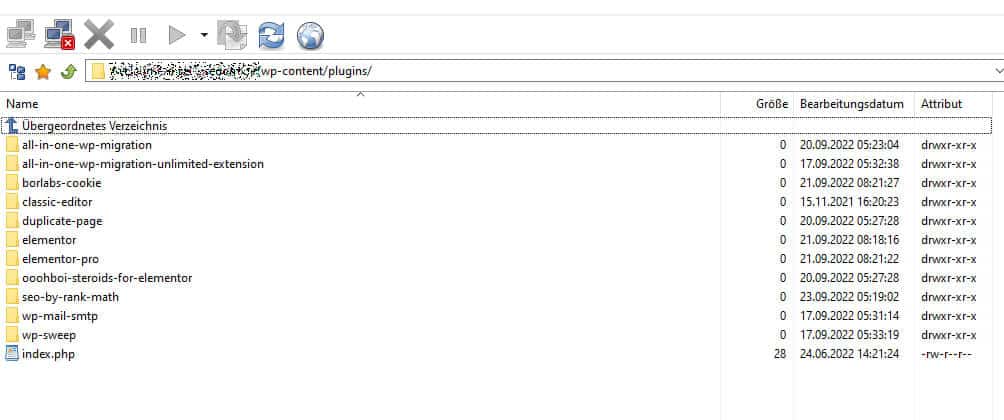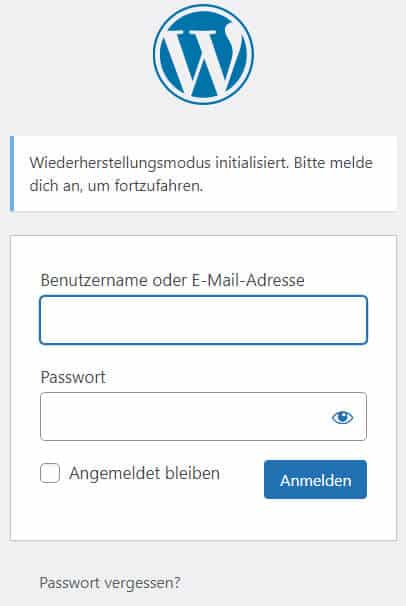WordPress ist ein Content-Management-System (CMS) und wird stetig weiterentwickelt. Hierbei werden Sicherheitslücken geschlossen, es gibt technische Neuerungen und der Funktionsumfang erweitert. Bei Ihrem verwendeten WordPress-Theme und den genutzten Plug-ins ist dies ebenso. Auf das Updaten von WordPress zu verzichten, ist keinesfalls Option. Sie machen Ihre Website angreifbar und schaffen sich somit weitere Probleme.
Sollten Sie nach dem Aktualisieren der Software ein WordPress Update Problem haben, dann behalten Sie Ruhe.
Es kann gelöst werden!
Nach dem WordPress Crash: Ruhe bewahren
Fast jeder, der schon einmal eine Website erstellt hat, kennt das Problem mit Fehlern oder gar einem Komplettausfall nach einer Aktualisierung. Fehlermeldungen können bei der Fehlersuche hilfreich sein und selbst der sogenannte „White Screen of Death“ (ein komplett weißer Bildschirm) braucht Sie nicht verzweifeln lassen.
Auch wenn man innerlich ausflippen könnte und man hektisch wird, heißt es Ruhe bewahren. In der Regel lässt sich solch ein WordPress Update Problem leicht beheben. Man muss nur wissen, wie man nun am besten vorgeht und dabei helfen wir Ihnen. Keinesfalls sollten Sie sofort alles löschen und wild herumklicken.
Planloses rumklicken im Admin Bereich macht den Schaden noch größer!
Tipp: Professionelle Hilfe beim WordPress Update Problem
Sollten Sie mit der Situation überfordert sein, dann helfen wir Ihnen gerne und schauen uns Ihre WordPress Website an. In den allermeisten Fällen haben wir die Website nach wenigen Stunden wieder online.
Kein WordPress Admin-Login möglich
Bei einem kompletten Crash kann es vorkommen, dass Sie keinen Zugriff mehr auf den Admin Bereich haben.
Ohne diesen kommen Sie definitiv nicht weiter. Deshalb müssen Sie sich im ersten Schritt Zugriff auf den Admin Bereich Ihrer WordPress Website verschaffen. Es gibt mehrere Möglichkeiten und zwei von diesen sind leicht umsetzbar:
- Website komplett neu aufsetzen und ein Backup einspielen
- Per FTP Zugriff verschaffen und (alle) Plugins / Themes deaktivieren
Bevor wir die Website komplett neu installieren, schöpfen wir die Möglichkeiten aus, die wir per FTP erhalten. Im Webhosting Paket können Sie sich dafür die Zugangsdaten anlegen. Mit kostenlosen FTP-Programmen, wie FileZilla, können Sie dann auf dem Webspace einloggen. Auf diese Weise erhalten wir Zugriff auf die Ordner-Struktur und können hier Plugins einzeln oder komplett umbenennen oder gar löschen.
In WordPress befinden sich alle Plugins im Verzeichnis „/wp-content/plugins/“
In den meisten Fällen ist dann der Login in den Admin Bereich wieder möglich.
Fatal Error nach dem WordPress Update
Zu einem Fatal Error kann es kommen, wenn ein WordPress Update fehlgeschlagen oder die Installation beschädigt ist.
Auch hier keine Bange! Es ist nicht alles verloren!
Seit der WordPress Version 5.2 gibt es eine sehr hilfreiche Funktion, den Wiederherstellungsmodus. Diese erkennt, wenn es einen schwerwiegenden Fehler auf der Website gibt und stoppt dann zur Sicherheit laufende Prozesse. Eventuell erscheint auf dem Bildschirm die Meldung: „Es gab einen kritischen Fehler auf deiner Website. Bitte überprüfe den Posteingang deiner Website-Administrator-E-Mail-Adresse für weitere Anweisungen.“
An die Administrator-E-Mail-Adresse erhalten Sie eine Mail mit detaillierten Anweisungen. Sie können sich dann wieder einloggen und den Verursacher deaktivieren.
Alternativ bietet sich hier die Deaktivierung der Plugins per FTP an.
WordPress Update Problem – Schnelle Hilfe
Der schnellste Weg ist das Einspielen einer hoffentlich nicht zu alten Datensicherung.
Regelmäßige Komplettsicherungen der Website mit Medien und der Datenbank sind absolute Pflicht. Darauf zu verzichten, ist grob fahrlässig. Wie Sie ein WordPress Backup erstellen, zeigen wir Ihnen leicht verständlich erklärt in der verlinkten Anleitung. Es gibt dafür Plug-ins, die Ihnen die Arbeit sogar komplett abnehmen. Mit wenigen Mausklicks können Sie dann Ihr WordPress Backup wiederherstellen. Eine Backup-Strategie kann Ihnen so viel Arbeit ersparen, vor allem wenn Sie ein WordPress Update Problem haben und Ihre Website nicht nutzbar ist.
Ist die Datensicherung eingespielt, können Sie auf einer Testumgebung eine Kopie Ihrer Website anlegen und dort in Ruhe die Aktualisierung durchprobieren. Dann sehen Sie auch sofort, bei welchem Plug-in oder Theme das Problem auftritt.
Tipp: Vor jedem Update eine Datensicherung erstellen
Wir erstellen vor jedem Update eine komplette Datensicherung der Website, sowohl lokal als auch extern. Das empfehlen wir auch unseren Kunden. Bei einem WordPress Crash, kritischen Fehlern oder komischen Fehlermeldung können Sie alles rückgängig machen.
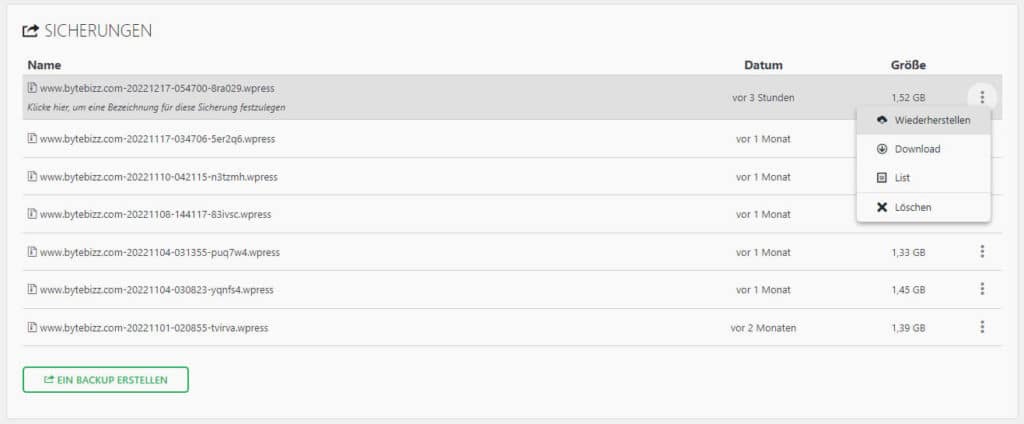
Es gibt keine Sicherungskopie – was nun?
Sollten Sie keine Sicherungskopie Ihrer Website haben, dann müssen Sie herausfinden, was die Probleme verursacht.
Auch hier kann es hilfreich sein, noch mal ein Backup zu erstellen. Während der Fehlersuche kann noch mehr kaputtgehen.
Sie sollten jetzt keinesfalls Beiträge oder Seiten bearbeiten, wenn auf der Website noch Fehlermeldung aufgrund eines Plugins erscheinen. Hier sollten Sie zunächst den Verursacher herausfinden. Das können Sie tun, indem Sie schrittweise die verschiedenen Plugins deaktivieren und aktivieren. Manchmal kann das Ausschalten und Anschalten bereits den Fehler beheben. Ansonsten müssen Sie das problematische Plugin ersetzen.
Fazit
Sollten Sie ein WordPress Update Problem haben, dann ist nicht gleich alles verloren.
Wir schauen uns Ihre Website gerne zeitnah an und greifen Ihnen bei der Problemlösung und Fehlersuche unter die Arme. Sollte Ihnen für solche Dinge generell die Zeit fehlen, dann bietet sich eine professionelle WordPress Wartung an. Für unsere Kunden und Partner übernehmen wir nach einem festgelegten Modus diese Arbeiten durch und Sie können sich auf Ihr Kerngeschäft konzentrieren.